win11蓋上螢幕不休眠怎麼設定? 已經有越來越多的人用上了win11系統,最近有一些朋友過來詢問,說是不希望電腦在一段時間不操作後進入睡眠狀態,想要把睡眠息屏的設置給取消掉,小編今天來告訴大家win11蓋上螢幕不休眠設定步驟,當然朋友也可以依照自己需求做其他的設定。

#1、點選開始選單,開啟控制台。
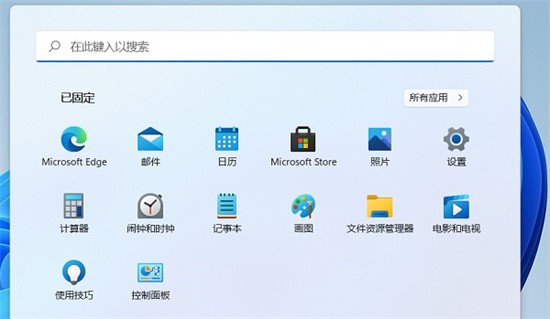
2、在控制台點擊硬體和聲音(注意右上角查看模式為類別,才可以看到硬體和聲音選項)。
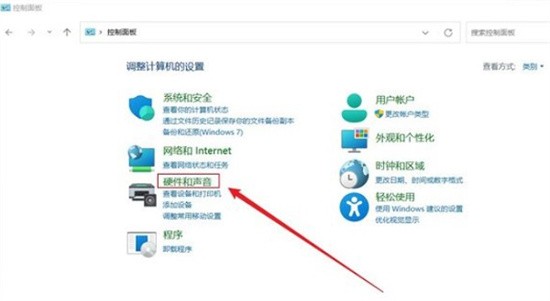
3、電源選項,點選 變更電源按鈕的功能。
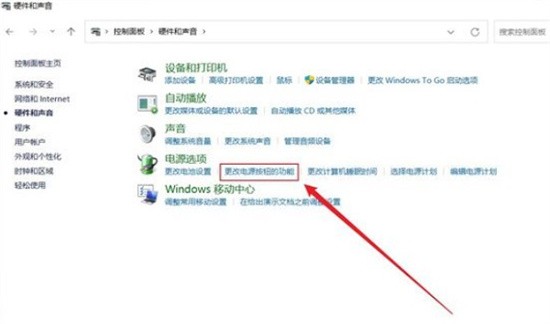
4、最後 修改關閉蓋子時應該執行的操作後點選儲存就OK了。
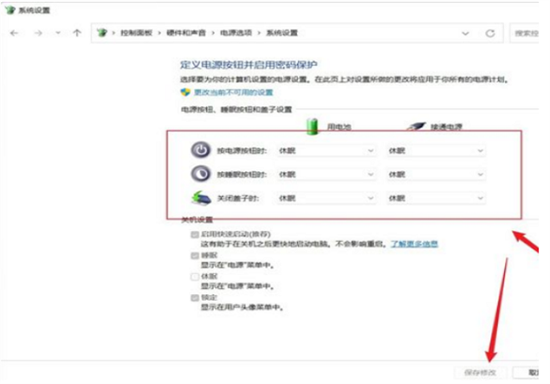
以上就是【win11蓋上螢幕不休眠怎麼設定-win11蓋上螢幕不休眠設定步驟】全部內容了,更多精彩教學盡在本站!
以上是win10怎麼設定蓋上螢幕不休眠的詳細內容。更多資訊請關注PHP中文網其他相關文章!




